Casio fx-FD10 Pro Manuel d'utilisateur
Naviguer en ligne ou télécharger Manuel d'utilisateur pour Pompes à eau Casio fx-FD10 Pro. fx-FD10 Pro - Support Manuel d'utilisatio
- Page / 213
- Table des matières
- MARQUE LIVRES
- fx-FD10 Pro 1
- 第1章 介绍 5
- 2. 使用注意事项 7
- 务必保留所有重要数据的物理备份! 8
- 3. 液晶屏和按键背光照明 9
- 4. 防水溅、防尘和防冲击功能 10
- 5. 关于本用户说明书 11
- 第2章 基本操作 12
- k 计算器正面按键 13
- 2. 显示 14
- 3. 输入和编辑计算式 17
- k 使用重放存储器 18
- k 更正原计算式 19
- k 使用剪贴板复制和粘贴 19
- k 目录功能 20
- 4. 选项(OPTN)菜单 22
- 5. 变量数据(VARS)菜单 23
- 6. 程序(PRGM)菜单 24
- 7. 使用设置屏幕 24
- k 设置屏幕功能键菜单 25
- 8. 如果问题仍然存在 26
- k 重启和复位 27
- k 电池电量不足消息 27
- 第3章 手动计算 28
- k 计算优先顺序 29
- k 无乘号的乘法运算 30
- 2. 特殊功能 31
- u 字符串存储器 32
- u 存储函数 33
- u 调用函数 33
- u 调用作为变量的函数 33
- u 显示可用函数列表 33
- k 答案功能 34
- k 执行连续计算 34
- 3. 指定角度单位和显示格式 35
- u 指定工程记数法显示(Eng模式) 36
- 4. 函数计算 37
- k 角度单位 38
- k 三角函数与反三角函数 38
- k 对数函数与指数函数 39
- k 双曲线函数与反双曲线函数 39
- k 其它函数 39
- k 生成随机数(RAND) 40
- u 生成随机整数(RanInt#) 41
- u 按照正态分布生成随机数(RanNorm#) 41
- u 按照二项分布生成随机数(RanBin#) 42
- k 坐标转换 42
- k 最大公因子(GCD),最小公倍数(LCM) 43
- k 分 数 44
- k 工程记数法计算 44
- 5. 数值计算 45
- ' 48
- " 49
- ∫ dx ] 50
- S ) 负值部分( S ) 51
- 积分计算注意事项 51
- u 最小值 52
- u 最大值 52
- 6. 复数计算 54
- k 倒数、平方根和平方 55
- 7. 二进制、八进制、十进制和十六进制整数计算 57
- k 选择记数系统 58
- k 负值与位运算 59
- k 记数系统转换 59
- 8. 矩阵计算 60
- k 输入和编辑矩阵 61
- 1 2 3 61
- 4 5 6 61
- k 矩阵单元运算 62
- u 行计算 63
- u 行运算 64
- k 矩阵和CSV文件之间的数据传输 65
- u 指定CSV文件分隔符和小数点 66
- u 显示矩阵命令 66
- 1 3 5 67
- 2 4 6 67
- u 使用矩阵命令修改矩阵 68
- k 矩阵计算 [OPTN] - [MAT] 70
- u 矩阵倒置 [ x 72
- u 矩阵平方 [ x 73
- u 求矩阵的特定次幂 [^] 73
- 9. 度量转换计算 74
- k 单位转换命令列表 76
- 第4章 列表功能 78
- k 编辑列表数值 79
- k 命名列表 80
- k 列表数值排序 81
- 2. 操控列表数据 82
- 2+3+6+5= 86
- 2+3+6+5+4= 86
- 3. 使用列表进行算术计算 87
- k 调用列表内容 88
- k 使用列表进行科学函数计算 89
- 5. 使用CSV文件 90
- k 指定CSV文件分隔符和小数点 92
- 第5章 统计图形与计算 93
- u 指定图形的绘制/非绘制状态 95
- 2. 计算与绘制单变量统计数据 96
- k Med-矩形框图形 97
- k 条线图 97
- k 正态分布曲线 97
- k 虚线图形 98
- k 显示单变量图形的计算结果 98
- k Std与OnData设置的计算方法 99
- 0.1 0.2 0.4 0.7 0.8 0.9 1.0 100
- 3. 计算与绘制双变量统计数据 101
- k 线性回归图形 103
- k Med-Med图形 103
- k 二次/三次/四次回归图形 103
- k 对数回归图形 104
- k 指数回归图形 104
- 4. 统计图形显示操作 106
- E 97 到 9.999999999E 97 109
- Line、Circle、 110
- k 使用回归图计算估计值 110
- 5. 执行统计计算 112
- k 回归计算 113
- k 估计值计算( , ) 114
- k 正态概率分布计算 115
- k 使用列表数据确定标准差和方差 116
- 第6章 编程 117
- 2. PRGM模式功能键 119
- 3. 编辑程序内容 120
- k 搜索程序内部数据 121
- 4. 文件管理 122
- k 删除程序 123
- k 登记密码 125
- k 调用密码保护的程序 126
- 5. 命令参考 127
- k 基 本操作命令 128
- 数值表达式 130
- k 转 移命令(JUMP) 133
- k 清除 命令(CLR) 135
- k 显示命令(DISP) 135
- k 输入 / 输出命 令(I/O) 136
- k 有条 件 转 移关系算子(REL) 137
- k 字 符串 137
- 6. 在程序中使用计算器功能 143
- k 在程 序中 使 用列表 排序函数 144
- k 在程 序中 使 用统计 计算 和图形 145
- k 在程 序中 执行 统计计算 146
- 7. PRGM模式命令列表 148
- 3级 4级 命令 150
- 8. CASIO科学函数计算器特殊命令⇔文本转换表 151
- * “” 在下表中表示空格。 152
- 第7章 电子表格 156
- 2. 基本电子表格操作 157
- u 删除一个文件 158
- k 重新计算当前打开电子表格中的所有公式 159
- k 使用单元格光标 160
- k 数据(常量、文本、公式)输入基础知识 161
- k 在单元格中输入常量(数值、计算结果、数列) 162
- k 在单元格中输入文本 163
- k 在单元格中输入公式 164
- k 输入单元格参考名称 164
- k 相对和绝对单元格参考名称 165
- k 复制和粘贴单元格内容 165
- k 剪切和粘贴单元格内容 166
- k 在一系列单元格中输入同一个公式 167
- k 常量数据排序 168
- k 删除和插入单元格 168
- 3. 使用特殊 S 169
- SHT 模式命令 169
- k S 170
- SHT 模式命令示例 170
- 4. 绘制统计图形以及执行统计和回归计算 171
- k 统计计算操作示例(CALC菜单) 172
- k 使用统计计算数据范围指定屏幕 173
- k STAT模式与 S 174
- SHT 模式功能菜单对应表 174
- 5. S 175
- SHT 模式存储器 175
- k 在电子表格中调用存储器中的数据 176
- 第8章 存储器管理器 177
- k 在永久存储器或者SD卡中创建一个文件夹 179
- • F),显示文件夹名称输入屏幕。 179
- • F),显示重新命名文件夹屏幕。 179
- k 选择数据 180
- k 复制数据 181
- k 数据复制期间的错误检查 182
- k 删除文件 182
- k 搜索文件 183
- k 备份主存储器数据 184
- u 将备份数据恢复到主存储器 185
- k 优化永久存储器或者SD卡存储器 186
- 第9章 系统管理器 187
- k 系统语言设置 188
- k 版本列表 188
- k 复 位 189
- 第10章 数据通信 191
- u 要在计算器和计算机间断开连接 192
- 2. 计算器和个人计算机间传输数据 193
- k USB连接注意事项 194
- 使用SD卡和SDHC卡 195
- u 要取下 SD 卡 196
- 2. 格式化SD卡 197
- 3. SD卡使用注意事项 197
- 2. 错误消息表 200
- 3. 输入范围 203
- 此标志只适用于EU国家。 212
- CASIO COMPUTER CO., LTD 213
Résumé du contenu
fx-FD10 Pro 用户说明书CN
1-64. 防水溅、防尘和防冲击功能k 防水溅和防尘功能本计算器符合国际电工委员会 (IEC) 规定的 IP54* 防水溅和防尘防护等级要求。* IP 表示“侵入防护”。左边一位数的“5”表示针对固体的 5 类(无影响设备运行的灰尘浸入)防护。“4”表示针对液体的 4 类防护(无从所有方向喷溅的水
5-8 u OnData 对于这种计算方法,Q1和Q3值如下所述。 Q1 = {累积频率比大于且最接近1/4的元素的值} Q3 = {累积频率比大于且最接近3/4的元素的值} 下面是一个上述方法的实例。 (元素个数: 10) 数据值 频率 累积频率 累积频率比
5-9 3. 计算与绘制双变量统计数据 k 绘制散布图和 xy 线图 下述程序绘制一个散布图并连接各点,产生一个 xy 线图。 1. 在主菜单中,进入 STAT 模式。 2. 将数据输入列表。 3. 将图形类型指定为Scat(散布图)或 xy ( xy 线图),然后执行图形操作。
5-10 1 m STAT 2 a.fwb.cwc.ewewf.cwe -c.bwa.dwb.fwcwc.ew 1(GRPH) 6(SET) c1(Scat) J1(GPH1) 3 1(CALC) 6( g) 2(Log) 4 6(DRAW)
5-11 k 线性回归图形 线性回归使用最小二乘法绘制一条与尽可能多的数据点接近的直线,并返回直线斜率与 y 截距(当 x = 0时的 y 坐标)。 表述这种关系的图形即线性回归图形。 1(CALC) 2(X) 1( ax + b ) 或者 2( a +
5-12 三次回归 模型公式 ... y = ax 3 + bx 2 + cx + d a ... 回归第三系数 b ... 回归第二系数 c ...
5-13 k 幂回归图形 幂回归表达式 y 为 x 的幂函数的乘积形式。标准幂回归公式为 y = a × x b ,因此如果两边取对数,则得到In y = ln a + b × ln x 。接下来,如果X = ln x ,Y = ln y 且A = ln a ,该
5-14 所有回归模型都可执行残值计算并保存结果。 选定列表中已经存在的任何数据都被清除。每一个图形的残值在保存时采用的优先顺序都与模型中所用的数据相同。 k 显示双变量图形的计算结果 双变量统计可表示为图形与参数值。在显示这些图形时,如果按下 1(CALC) 1(2VAR),显示双变量计
5-15k 读取图形数据值 (Trace)在显示统计图形时进行以下按键操作可开始读取数据值的跟踪操作。1. !1(TRCE)• 由此可在图形屏幕上显示一个指针()。屏幕底部会显示当前指针位置的数据值。正态概率密度绘制 (NPP) 示例屏幕中位数矩形框图 (MedBox) 示例屏幕回归图示例屏幕2.
5-16 6 ( g ) 2 (SQR) ... 图形修正 修正视窗 x 轴值,使其等于 y 轴值。 6( g) 3 (RND) ... 坐标舍入 在当前指针位置舍入坐标值。 6 ( g) 4 (INTG) ... 整数 每个点的宽度为1,因此坐标值为整数。 6(
5-17注意• 显示图形屏幕时,如果通过按下 !3(V-WIN) 开始以上操作,则完成第 3 步的步骤后将返回到列表编辑器屏幕。下次绘制图形时,会应用您所配置的视图窗口设置。• 更改 X最小值或 X最大值也会导致自动调整 X点距值。更改 X点距值会导致相应地自动调整 X最大值。• 每个视图窗口项目的
1-75. 关于本用户说明书 u !x( ') 上述字符串表示您应依次按下 !和 x,操作将输入一个 '符号。所有多键输入操作都采用这种表达方式。首先显示的是键帽标记,然后是在圆括号中的输入字符或者命令。 u m STAT 这表示您应首先按下 m,使用光标
5-18 6( g) 2(LINE){Line}/{F • Line} ... {使用线连接2个由 6( g) 1(PLOT)绘制的点}/{在任意2点之间绘制一条线} 6( g) 3(Crcl) ... 圆 6( g) 4(Vert) ... 垂直线 6(
5-19 2. 输入 x 值然后按下 w。 • 由此可在显示屏的底部显示 x 和 y 的坐标,然后将指针移至图形上的对应点。 3. 此时按下数字键将显示 x 值输入对话框,如果需要,您可执行下一次估计值计算。 • 如果计算坐标不在显示范围内,不会显示指针。 • 如果设置屏幕的
5-20 5. 执行统计计算 至此,所有统计计算都已在显示图形之后进行。下述程序可用于单独进行统计计算。 u 指定统计计算数据列表 您必须输入想要进行计算的统计数据并在开始计算之前指定其位置。显示统计数据,然后按下 2(CALC) 6(SET)。 下面是每一个项
5-21 此后,按下 f或 c滚动统计计算结果显示内容,以便查看变量特性。 关于这些统计值的含义,请参见“显示双变量图形的计算结果”(第5-14页)。 k 回归计算 在从“线性回归图形”到“逻辑回归图形”的说明中,绘制图形之后显示回归计算结果。在此,回归直线或回归曲线的每一个系数值都表示为
5-22 • 指数回归 ( a ・ e bx ) ... ( a ・ b x ) ...
5-23 k 正态概率分布计算 您可使用 RUN • MAT 模式计算单变量统计的正态概率分布。 按下 K6( g) 3(PROB) 6( g)以显示功能菜单,包含以下项目。 • { P( } / { Q( } / { R( } ... 获取正态概率{P( t )}/{Q( t )}/{R
5-24 4( t () bga.f!/( ) )w (160.5 cm的正规化变量 t ) 结果: –1.633855948 ( –1.634) 4( t () bhf.f!/( ) )w
6-1 第6章 编程 1. 基本编程步骤 正如手动计算多语句一样,命令与计算也顺序进行。 1. 在主菜单中,进入 PRGM 模式。 在您操作时,显示屏上显示程序列表。 程序名称 每一个程序使用的字节数 文件按照名称的字母表顺序排列。 2. 登记文件名
6-2 4 1(EXE) 或 w hw(A的值) A = 7时的S w A = 7时的V ww baw A = 10时的S w A = 10时的V ww bfw A = 15时的S w* 1 A = 1
6-32. 要重新运行日志中的一个程序,使用 f 和 c 将突出显示部分移至该程序,然后按下 2(EXE) 或者 w。• 要返回程序列表,按下 e。注意• 如果最近运行的程序的日志中列出了一个或者多个程序,程序列表的第一行中会显示一个向下指示符 (')。如果未显示向下指示符,则按下程序列表
2-1 第2章 基本操作 1. 键 k 键表格 页页 页页页页页页页页页2-63-122-2,6-22-7,2-91-12-2 2-112-63-73-
6-4 • { CLR } / { DISP } ... {清除}/{显示} 命令菜单 • { REL } ... {条件转移关系算子菜单} • { I/O } ... {输入/输出控制/传输命令菜单} • { : } ... {多语句命令} • { STR } ...
u 排除导致错误消息的程序错误 如右图所示,只要在程序执行期间出现任何非法事件,即显示错误消息 。 在显示此类消息时,按下 J,显示程序中产生错误的位置。光标将在问题所在位置闪烁。查看“错误消息表”(第 α -3页),确定此类问题的解决步骤。 • 请注意,如果程序已使用密
6-6 * 1 如果未在程序中找到您指定的搜索数据,显示消息“Not Found”。 * 2 如果程序中已没有其他出现指定数据的位置,搜索操作结束。 • 您不能指定换行符号( _)或者显示搜索数据的命令( ^)。 • 屏幕上显示程序内容后,您即可使用光标键将光标移至另一个位置,然后搜索下一个数
6-7k 转换程序和文本文件可将本计算器创建的程序转换成文本文件,然后使用计算机上的文本编辑器或其他应用程序进行编辑。也可将计算机创建和编辑的文本文件转换成计算器可以运行的程序。 k 删除程序 u 删除特定程序 1. 显示屏上显示程序列表时,使用 f和 c,突出显示想要删除的程序的名称。
6-8u 转换程序到文本文件1. 在程序列表中,使用f和c突出显示想要转换成文本文件的程序名称。2. 按下6(g)3(SV • AS)。• 开始转换成文本文件。转换操作完成时显示“Complete!”消息。如需关闭消息对话框,按下J。• 生成文本文件保存在存储器的@MainMem\PROGRAM文件
6-9重要!• 如果在使用 " "、?→、? 或 Locate 命令时对 <字符串> 输入了包含简体字体的文本,则应输入不超过七个字符(使用 ?→ 命令时不超过六个字符)的文本串。如果超过这一最大字符数,则在程序运行时不会显示该字符串。• 本计算器不支持直接输入简体字
6-10 k 调用密码保护的程序 1. 在程序列表中,使用 f和 c突出显示想要调用的程序的名称。 2. 按下 2(EDIT)。 3. 输入密码并按下 w,调用程序。 • 在调用密码保护的程序时,如果输入错误密码将显示“Mismatch”消息。
6-11 5. 命令参考 k 命令索引 Break ... 6-15CloseCSV ...
6-12 k 基 本操作命令" " (文本串显示)功能:使引号 (" ") 中的文本串显示在显示屏上。语法:"<文本串>"示例:"Test #01"描述:如果在引号 (" ") 中包含字
6-13 ^ (输出命令) 功能: 在程序执行期间显示中间结果。 描述: • 该命令可暂时中断程序执行并在命令之前显示字母字符文字或者计算结果。 • 在手动计算期间,输出命令应在通常按下 w键的位置使用。 : (多语句命令) 功能: 连接两个语句,以便不间断地顺序执行。
2-2 k 计算器正面按键计算器正面的几乎每个按键都具有两种指定的功能。12例如,直接按下 x 按键可输入 ^2(1:平方),而按下 ! 然后按下 x 可输入 '(②:平方根)。注意• 有关按键 1 到 6 的说明,请参见“关于“功能菜单””(第 2-5 页)。• a 按键用于输入字母字
6-14 k 程 序命 令(COM) If~Then~(Else~)IfEnd 功能: 只有在If-条件为真(非0)时才执行Then-语句。在If-条件为假(0)时执行Else-语句。Then-语句或者是Else-语句之后都执行IfEnd-语句。 语法: If <条件&
6-15 Do~LpWhile 功能: 只要条件为真(非0),该命令可重复执行特定命令。 语法: Do _:^ <语句> _:^ LpWhile < 条件 > 数值表达式 参数: 表达式 描述: • 只要条件为真(非0),该命令可
6-16 Prog 功能: 该命令可指定另一个程序作为子程序执行。在 RUN • MAT 模式中,该命令执行新程序。 语法: Prog "文件名" _ 示例: Prog "ABC" _ 描述: • 即使该命令在某个循环中,执行该命令也会立
6-17 k 转 移命令(JUMP) Dsz 功能: 该命令为计数转移,每次使控制变量的值递减1,在变量的当前值变为零时执行转移。 语法: 变量值 0 Dsz <变量名称> : <语句> _:^ <语句> 变
6-18 描述: 该命令每次将控制变量的值递增1,然后测试(检查)该值。如果当前值非0,继续执行下一个语句。如果当前值为0,跳转至多语句命令(:)、显示命令( ^)或者回车( _)后面的语句。 ⇒ (转移代码) 功能: 该代码用于设置有条件转移的条件。当条件为假时,执行转移。 语
6-19 k 清除 命令(CLR) ClrGraph 功能: 该命令清除图形屏幕。 语法: ClrGraph _ 描述: 该命令在程序执行期间清除图形屏幕。 ClrList 功能: 该命令删除列表数据。 语法: ClrList <列表名称>
6-20 k 输入 / 输出命 令(I/O) Getkey 功能: 该命令返回与上次按键相对应的代码。 语法: Getkey _ 描述: • 该命令返回与上次按键相对应的代码。 • 如果
6-21 描述: • 该命令在文本屏幕的特定位置上显示数值(包括变量内容)或者文本。如果有计算输入,显示该计算结果。 • 行数介于1至7之间,列数介于1至21之间。 示例: Cls _ Locate 7, 1, "CASIO FX&qu
6-22 • 您可使用“+”命令(第6-23页)在一个自变量内部连接字符串。 • 字符串函数(Exp(、StrCmp(等等)中的函数或者命令作为单独的字符进行处理。例如,“sin”函数作为一个单独字符进行处理。 Exp( 功能: 将字符串转换为表达式并执行该表达式。 语法: Exp
6-23 StrMid( 功能: 提取一个字符串中从第 n 到第 m 个字符。 语法: StrMid("<字符串>", n [, m )] (0 < n < 9999, n 是一个自然数) 描述: 如果省略“
2-32. 连续按下两次向下光标键使屏幕内容向下滚动一屏。 3. 连续按下两次向上光标键使屏幕内容向上滚动一屏。注意• 在显示以下任一屏幕的情况下,每按下一次任一侧边光标键可滚动一屏。- 矩阵存储器单元输入屏幕(矩阵计算,第3-33页)- 列表编辑器屏幕(第 4 章列表功能)- 程序列表屏幕(第 6
6-24k CSV 访问命令CSV 访问命令提供了将数据从永久存储器或 SD 卡上的 CSV 文件直接载入程序之中的手段。• 为简单起见,本节中的解释使用数字(1、2、3 等)表示行,使用字母(A、B、C 等)表示列。例如,任何 CSV 文件左上角的单元格(文件中的第一个单元格)为单元格 A1。一个
6-25• CSV 文件中一对引号 (" ") 之间、引号 (") 与换行符之间或引号 (") 与文件末尾之间的所有内容都被当作文本串处理。一个文本串范围内的所有分隔符都被忽略。CSVInfo機能:得到由路径和文件名指定的 CSV 文件的行数和列数并以列表格式
6-26LoadNextCell機能:将 CSV 文件的加载目标单元格切换到下一个单元格并以列表格式输出新的加载目标单元格的属性信息。書式:LoadNextCell文例:LoadNextCell→List 20描述:• 使用 OpenCSV 打开一个 CSV 文件后,在使用 GetCellValue
6-27 6. 在程序中使用计算器功能 k 文本显示 您只需在双引号之间加上程序,即可包括程序中的文本。在程序执行期间,显示屏上会出现此类文本,表示您可以向输入提示与结果添加标签。 程序 显示 "CASIO" CASIO ? → X ?
6-28 u 计算 标 量 积( `Row) 例2 计算例1中的矩阵行2与标量4之积 下面是用于该程序的语法。 `Row 4 , A , 2 _ 行 矩阵名称 乘数 Mat A u 计算 标 量 积 并 将结果加到另一 行( `Row+
6-29 k 在程 序中 使 用统计 计算 和图形 在程序中加入统计计算和绘图功能可计算统计数据并绘制图形。 u 设 置 条 件 和 绘 制 统计图 形 在StatGraph命令之后(“S-Gph1”、“S-Gph2”或“S-Gph3”),您必须指定以下图形条件: • 图形绘制/非
6-30 • 下面是正弦回归图形的典型图形条件规定。 S-Gph1 DrawOn, Sinusoidal, List 1, List 2 _ • 下面是逻辑回归图形的典型图形条件规定。 S-Gph1 DrawOn, Logistic, List 1, List 2 _
6-31 QuadReg ... 二次回归 CubicReg ... 三次回归 QuartReg ... 四次回归 LogReg ...
6-327. PRGM模式命令列表本手册所述各型号不一定提供下列所有命令。RUN程序4(MENU)键1级 2级 3级 命令STAT DRAW OnDrawOnOffDrawOffGRPH GPH1S-Gph1_GPH2S-Gph2_GPH3S-Gph3_ScatScatterxyxyLineHist
6-33K[K]°F[°F]°R[°R]VELO m/s[m/s]km/h[km/h]knot[knot]ft/s[ft/s]mile/h[mile/h]MASS u[u]mg[mg]g[g]kg[kg]mton[mton]oz[oz]lb[lb]slug[slug]ton(short)[ton(s
2-4 3. 按下 w,显示您所选取的图标模式的初始化屏幕。 在本例中,我们将进入 STAT 模式。 • 输入图标右下角标记的数字,无需突出显示“主菜单”内的图标,您也可进入模式。 • 仅限于使用上述程序进入某一模式。如果您使用其他任何程序,您最后进入的模式可能与
6-34DszDsz_MenuMenu_??^^CLR TextClrTextGrphClrGraphListClrList_MatClrMat_DISP StatDrawStatREL ==≠ ≠≠>><<ttsssI/O LcteLocate_GtkyGetkey::ST
6-358. CASIO科学函数计算器特殊命令⇔文本转换表下表显示程序和文本文件转换时命令对应的特殊字符串。关于程序和文本文件转换的详细说明,请参见“转换程序和文本文件”(第6-7页)。重要!• 在转换包含下列命令类型的程序到文本文件时,会在要转换成字符串的命令前后添加下划线(_),如下表所示。-
6-36* “” 在下表中表示空格。命令 文本ffemtoppiconnanoμmicrommillikkiloMMegaGGigaTTeraPPetaEExa^Disps↵(CR)→->EExp≤<=≠<>≥>=⇒=>f1f1f2f2f3f3f4f4f5f5
6-37命令 文本Int IntNot Not^^×½oror!!rradminYminYminXminXnStatnsinh−1 sinh^−1cosh−1 cosh^−1tanh−1 tanh^−1b&b10(10)Frac FracNeg Negx&apos
6-38命令 文本CellIf(CellIf([ns][ns][ȝs][micros][ms][ms][s][s][min][min][h][h][day][day][week][week][yr][yr][s-yr][s-yr][t-yr][t-yr][C][Centigrade][K][Kel
6-39命令 文本Med-MedMed-MedQuadQuadCubicCubicQuartQuartLogLogExp(a·e^bx)Exp(ae^bx)PowerPowerExpReg(a·b^x)ExpReg(ab^x)S-WindAutoS-WindAutoS-WindManS-Wind
7-1 第7章 电子表格 1. 电子表格基础知识和功能菜单 在主菜单上选择 S • SHT ,显示电子表格屏幕。自动进入 S • SHT 模式可新建一个文件名为“SHEET”的电子表格。 电子表格屏幕显示许多单元格(方块)及每个单元格中的数据。 文件名 尽可能显示完
7-2 • { STO } ... 显示以下STO(存储)子菜单。 • { VAR } / { LIST } / { FILE } / { MAT } • { RCL } ... 显示以下RCL(调用)子菜单。 • { LIST } / { FILE } / { MAT } • 数据输入功
7-3 • 如果您在第2步中输入的文件名已经存在,将显示一条消息,请您确认是否希望使用新文件替代现有文件。按下 1(Yes)可替代现有文件,或者按下 6(No)可取消保存操作并返回第2步的文件名输入对话框。 u 删除一个文件 1. 按下 1(FILE) 2(OPEN)。 2. 在显示的文件
7-4• 由此可显示用于指定是应该将 CSV 文件保存到永久存储器还是 SD 卡的对话框。3. 选择b(Storage Mem) 可选择永久存储器或选择c(SD Card) 可选择 SD 卡。• 由此可显示文件夹选择屏幕。 4. 选择您想要保存CSV文件的文件夹。• 要在根目录中存储CSV文件,突
2-5 k 关于“功能菜单” 使用功能键( 1至 6)即可访问显示屏底部菜单栏中的菜单和命令。您可以通过菜单栏项目的外观判断它是菜单还是命令。 k 正常显示 计算器通常可显示长达10位的数值。超过此限制的数值会自动转换并且显示为指数格式。 u 如何理解指数格式
7-5 k 使用单元格光标 单元格光标显示在电子表格中选定的单元格。突出显示的单元格即由单元格光标当前选定的单元格。 单元格光标 编辑框 在使用单元格光标选定一个单元格时,编辑框中显示该单元格的内容。可在编辑框中编辑单元格内容。 在使用单元格光标选定多个单
7-6 u 使用JUMP命令移动单元格光标 单元格光标的目标移动位置: 操作: 一个特定单元格 1. 按下 2(EDIT) 4(JUMP) 1(GO)。 2. 在显示的对话框上,输入跳转目标单元格的名称(A1至Z999)。 3. 按下 w。 当前列的第1行 按下 2(EDIT)
7-7 u 编辑单元格数据 1. 将单元格光标移至想要编辑内容的单元格。 2. 按下 2(EDIT) 3(CELL)。 • 编辑框中的单元格内容将从向左对齐改变为向右对齐。编辑框中将显示一个文本光标,以便您编辑其内容。 3. 使用 e和 d在单元格的内容中移动光标,根据需
7-8 项目 描述 Expr 输入函数表达式 f ( x ) 以生成数列。 示例: a5(U-Z)4(X) x+bw (X 2 + 1) Var 输入在Expr中输入函数表达式时使用的变量名。 示例: a5(U-Z)4(X) w (X) Start 输入用于
7-9 k 在单元格中输入公式 例如,我们准备生成一个表格,其中数据来自公式<PRICE> × <QUANTITY> = <TOTAL>。为此,我们在A列输入<PRICE>值,在B列输入<QUANITY>值,在C列输入计算公式(例
7-10 u 使用GRAB命令方法输入单元格参考名称 将单元格光标移至单元格B1,然后执行下述操作。 a6(SYBL)5(=) JJ1(GRAB) d1(SET) +fw • 在您按下 1(GRAB)时显示的子菜单上的 2(GO)至 6(BOT →) 命令与JUMP命令子菜单上
7-11 4. 按下 1(PASTE)。 • 由此将粘贴复制数据。 • 如需将相同数据粘贴到其他位置,重复第3步和第4步。 5. 完成数据粘贴之后,按下 J以退出粘贴等待状态。 k 剪切和粘贴单元格内容 您可使用剪切和粘贴功能将一个或者多个单元格的内容移至其他位置。单元格内容(无论是包
7-12 k 在一系列单元格中输入同一个公式 需要在指定范围的单元格中输入同一个公式时,使用Fill命令。关于相对和绝对单元格名称参考的规则与复制和粘贴操作相同。 例如,如果需要在单元格B1、B2和B3中输入同一个公式,通过Fill命令只需在单元格B1中输入一次公式即可。请注意下面关于Fil
7-13 k 常量数据排序 请注意只有常量数据才可排序。您可在一行中选择多个列或者在一列中选择多个行进行排序。 u 对常量数据排序 1. 在一行中选择一组列单元格,或者在一列中选择一组行单元格。 • 参见“选择一系列单元格”(第7-6页)。 • 如果选定范围中的任何单元格包含非常量数
7-14 2. 按下 4(INS)。 • 由此将进入插入等待状态。如果你决定取消插入操作,按下 J。 3. 按下 1(ROW),插入适当数量的行;或按下 2(COL) 插入列。 • 如果插入操作导致包含数据的当前单元格超出A1:Z999范围,将出现一条Range ERROR消息。 u 清除
2-6 3. 输入和编辑计算式 k 输入计算式 在准备输入计算式时,首先按下 A,清除显示屏。接着,依照其书写形式,从左到右精确地输入计算式,然后按下 w,得到计算结果。 示例 2 + 3 - 4 + 10 = Ac+d-e+baw k 编辑计算式 使用 d和 e键,将光标移至
7-15 命令 描述 CellMedian( (单元格中位值) 返回指定范围单元格中的中位值。 输入键操作: 5(CEL) 4(Med) 语法: CellMedian(起始单元格:结束单元格[)] 示例: =CellMedian(A3:C5) 返回单元格范围A3:C5中
7-16 4. 绘制统计图形以及执行统计和回归计算 在希望检查两组数据之间的关联(例如温度与某种产品的价格)时,以其中一组数据作为 x 轴,另一组数据作为 y 轴绘制图形,可方便绘制趋势图。 您可使用电子表格输入每一组数据的数值,然后绘制散布图或其他类型的图形。执行数据回归计算可产生回归公式和
7-17 2. 按下 6( g) 1(GRPH) 6(SET)。 • 由此将显示一般图形设置屏幕(本例为StatGraph1)。 您可设置屏幕上突出显示的项目。 在选择某些设施项目时会显示一个功能菜单。 • 您在第1步中选择的列数将决定在一般图形设置屏幕上自动输入的信息。 如果
7-18 u 执行双变量统计计算和回归计算 1. 将上述 x 数据输入电子表格的单元格A1:A5,将 y 数据输入单元格B2:B5,然后选择想要输入数据的单元格范围(A1:B5)。 2. 按下 6( g) 2(CALC),显示CALC菜单,然后按下 2(2VAR)。 • 由此将
7-19 3. 如果您希望更改单元格范围,使用 f和 c,突出显示想要更改的项目并输入新的单元格范围。 • 如需输入冒号(:),按下 1(:)。 • 如需编辑当前输入单元格范围,按下 1(CELL)(对于1Var XCell、2Var XCell和2Var YCell)或者 2(CELL)(对
7-20 5. S • SHT 模式存储器 您可使用计算器的不同类型存储器(变量、列表存储器、文件存储器、矩阵存储器)存储数据,并在电子表格中调用存储器中的数据。 k 将电子表格数据保存到存储器 下表概述每一类存储器的存储操作。关于每一种操作的详情,参见表格后面的操作示例。 存储
7-21 k 在电子表格中调用存储器中的数据 下表概述每一类存储器的调用操作。关于每一种操作的详情,参见表格后面的操作示例。 存储器类型 调用操作 列表存储器 (List 1 ~ List 26) 您可在单行或单列的一系列单元格中调用指定列表存储器中的数据。在选择单行或者单列中的第一
8-1 第8章 存储器管理器本计算器有两个存储区:主存储器和永久存储器。主存储器是一个用于输入数据、执行计算和运行程序的工作区。主存储器中的数据相对安全,但电池电量耗尽或者执行全面复位时,这些数据可以被删除。永久存储器使用“闪存”,因此即使切断电源也可保证数据安全。正常情况下,您应使用永久存储
8-2 • 第7行显示在当前选定存储器(主存储器、永久存储器或者SD卡)中尚未使用的存储容量字节数。 • 在主存储器屏幕上,< >表示数据组。在永久存储器和SD卡屏幕上,[ ]表示文件夹。• 如果从您的计算机或者其他来源传输到永久存储器的文件名称长度超过八个字符,那么当在永久存储
8-3 永久存储器,SD卡 * 1 数据名称 内容 *.g1m或者.g2m文件名 已经复制到永久存储器或者SD卡并列在主存储器表中的数据项目。 这些文件的扩展名为“.g1m”或者“.g2m”。 文件夹名称 使用方括号([ ])括起。 末知 由于写入错误等原因导致不可用的区
2-7k 字母字符输入使用按下 a 时显示的功能菜单输入变量存储器名称(A 到 Z)、程序名称等的字母字符。示例 要输入 A + B + Ca1(A-E)1(A)+2(B)+3(C)注意要输入符号('、"、~、=)和空格,请使用按下 a6 (SYBL) 后显示的功能菜单。
8-4 k 选择数据 • 按下 1(SEL),选择当前突出显示的项目,该项目由旁边的黑色选择指针标识( )。再次按下 1(SEL)将取消选择项目,使选择指针消失。 • 您可根据需要选择多个文件。 1(SEL) • 选择某个组或文件夹也将选择其中的所有内容。
8-5 k 复制数据 u 从主存储器复制到永久存储器 注意 • 以下步骤将选定数据保存到单独文件。为保存到永久存储器中的文件指定一个名称。 1. 在主存储器数据信息屏幕上,选择想要复制的数据。 2. 按下 2(COPY)。 • 由此显示永久存储器/SD卡选择屏幕。* 1
8-6 k 数据复制期间的错误检查 以下错误检查在执行数据复制操作期间执行。 低电池电量检查 计算器在开始数据复制操作之前执行低电池电量检查。如果电池电量降低到Level 1,出现低电池电量错误且不执行复制操作。 可用存储容量检查 计算器检查可用存储容量是否足以
8-7 u 删除永久存储器文件 1. 显示永久存储器信息屏幕。 • 参见第8-1页的“存储器信息屏幕”。 2. 选择想要删除的文件。您可根据需要选择多个文件。 3. 按下 6(DEL)。 • 按下 1(Yes),删除文件。 • 按下 6(No),取消删除操作。 u 删除SD
8-8 u 在永久存储器中搜索一个文件 示例 在永久存储器中搜索名称以字母“S”开头的所有文件 1. 显示永久存储器信息屏幕。 • 参见第8-1页的“存储器信息屏幕”。 2. 按下 3(SRC)。 • 输入关键词字母“S”。 • 显示屏上突出显示以字母“S”开头的第一个文件名
8-9 4. 使用 f和 c选择想要保存数据的文件夹,然后按下 1(OPEN)。 5. 按下 1(SAVE),开始备份。 • 备份数据保存在BACKUP.g2m文件中。 备份操作完成时显示“Complete!”消息。 按下 J,返回第1步显示的屏幕。 如果永久存储器中已
8-10 k 优化永久存储器或者SD卡存储器 经过大量存储和载入操作之后,永久存储器或者SD卡存储器可能产生大量文件碎片。文件碎片可能导致存储器中的存储区无法存储数据。因此,您应定期执行永久存储器或者SD卡优化操作,该操作可重新安排永久存储器或者SD卡中的数据,提高存储器使用效率。 u 优
9-1 第9章 系统管理器 使用系统管理器查看系统信息和进行系统设置。 1. 使用系统管理器 在主菜单中,进入 SYSTEM 模式并显示以下菜单项目。 • 1() ... {显示对比度调节} • 2() ... {自动断电时间设置} • 3(LANG) ... {系统语言}
9-2 u 指定背光照明键 1. 在显示初始 SYSTEM 模式屏幕时,按下 2( ),显示电源属性设置屏幕。 2. 使用 f和 c,选择“Backlight Setting”。 • 1(LIGHT) ... {背光照明开启/关闭: !a(LIGHT)} • 2(ANY) ... {
9-3 u 登记用户名 1. 在显示版本列表时,按下 1(NAME),显示用户名输入屏幕。 2. 输入最长8个字符的用户名。 3. 输入名称之后,按下 w即可登记,然后返回版本列表。 • 如果想取消用户名输入并返回版本列表(不登记名称),按下 J。 k 复 位 1. 在显示初始 SY
2-8 k 更正原计算式 示例 14 ÷ 0 × 2.3被错误地输入为14 ÷ 10 × 2.3 Abe/a*c.d w 按下 J。 光标自动定位于错误原因位置处。 进行必要的修改。db 再次执行。 w
9-4k 电池设定重要!在更换电池时,请确保执行下列操作指定安装的电池类型。u 更改电池类型1. 在初始SYSTEM模式屏幕中,按下6(g)1(BATT)。2. 使用f和c突出显示与您使用的电池相符的电池类型,然后按下1(SEL)。3. 按下1(Yes),更改设置;或者按下6(No),取消操作且不更
10-1 第10章 数据通信 本章说明如何在计算器和计算机或两个计算器之间传输数据。 1. 在计算器和个人计算机间创建连接 在计算器和计算机之间创建USB连接后,计算机会将计算器的永久存储器识别为大容量存储驱动器。在创建连接后,只可使用计算机操作在计算器和计算机间传输数据。 k 计算机
10-2 4. 计算机启动后,使用USB电缆连接到计算器。 • 计算器会自动启动,出现“Select Connection Mode”屏幕。 5. 按下 1(USB Flash)。 • 在计算器屏幕上出现“Preparing USB”。等待片刻,不
10-32. 计算器和个人计算机间传输数据 u 要在计算器和计算机间传输数据1. 将数据传输到计算机之前,请使用计算器的 MEMORY 模式(第 8-1 页)将数据从计算器的主存储器复制到永久存储器。2. 将计算器连接到计算机,打开计算机上的计算器驱动器。• 请参见“在计算器和计算机间创建连接
10-4 u 使用计算机编辑计算器创建的程序 1. 将使用 PRGM 模式创建的程序转换为文本文件(“转换文本文件到程序”,第 6-8 页)。 2. 将计算器连接到计算机,打开计算机上的计算器驱动器。 3. 显示 @MainMem\PROGRAM 文件夹的内容,然后使用文本编辑器打开您在此
11-1第11章 使用SD卡和SDHC卡 此计算器支持使用SD存储卡和SDHC存储卡。在本手册中,所提到的“SD卡”均指SD存储卡和SDHC存储卡。您可使用SD卡存储计算器数据。您可在主存储器、永久存储器与SD卡之间复制数据。 重要! • 只能使用SD存储卡或SDHC存储卡。在使用其他类型
11-22. 使 SD 卡正面朝上(沿计算器显示屏一侧的方向),按下图所示将卡滑入计算器卡槽中。 3. 更换 SD 卡盖子,将其牢固关闭。 重要!• 当 SD 卡盖子完全牢固关闭时,防水溅、防尘和抗冲击性能最高。• 即使 SD 卡盖子接触表面上存在少量异物(一
11-3 2. 格式化SD卡 • 使用“复位”(第9-3页)中的步骤格式化SD卡。 3. SD卡使用注意事项 • 通常可通过重新格式化存储卡排除SD卡问题。但是,最好使用多张SD卡以免出现数据存储问题。 • 建议在首次使用新SD卡之前执行存储卡格式化(初始化)。 • 如果已经在计
α-1 附录1. 电源该计算器由四节7号碱性电池(AAA型)(LR03(AM4))或四节镍氢电池供电。如果显示屏上显示以下消息,请立即关闭计算器并按照说明更换电池。如果您试图继续使用计算器,电源将自动关闭以保护存储器内容。除非更换电池,否则无法重新开启电源。无论计算器的使用频度如何,每年必须至少更换
α-2u 推荐电池AAA型碱性电池: LR03 (AM4)AAA型镍氢电池: Duracell(金霸王可充电电池) Energizer(劲量可充电电池) eneloop(三洋爱乐普电池)u 更换电池• 切勿在取出电池或者未正确装入电池的情况下开启计算器。否则可能导致存储器数据被删除并造成计算
i • 本用户说明书的内容如有更改,恕不另行通知。 • 未经制造商明确的书面许可,不得以任何形式复制本用户说明书的任何内容。 • Microsoft、Windows 和 Windows Vista 是 Microsoft Corporation 在美国和其他国家的注册商标或商标。• Mac OS
2-9 2. 使用光标键移动光标并突出显示需要剪切的文本范围。 3. 按下 2(CUT)将突出显示的文本剪切到剪贴板。 剪切操作将删除原始字符。 u 粘贴文本 将光标移至需要粘贴文本的位置,然后按下 !c(PASTE)。剪贴板的内容被粘贴到光标位置。
α-3k 关于自动断电功能如果在您指定的自动断电触发时间内没有执行任何操作,计算器电源自动关闭。您可将触发时间指定为10分钟或者60分钟(参见第9-1页的“电源属性设置”)。如需恢复电源,按下o。 2. 错误消息表 消息 含义 解决措施 Syntax ERROR • 语法错误 •
α-4 消息 含义 解决措施 Non-Real ERROR • 在设置屏幕上将Complex Mode设置为Real时,即使自变量为实数,计算结果仍然包含复数。 • 将Complex Mode 设置改为Real之外的其他设置。 Complex Number In List •
α-5 消息 含义 解决措施 Invalid Card • 装入与计算器不兼容的SD卡。 • 更换为兼容的存储卡。 Card is protected • SD卡使用了写保护。 • 取消写保护。 Data ERROR • 出现数据错误。 • 检查并确保
α-6 3. 输入范围 函数 实数解的输入范围 内部 数位 精度 注意 sin x cos x tan x (DEG) | x | < 9 × (10 9 )° (RAD) | x | < 5 × 10 7 π rad (GRA) |
α-7 函数 实数解的输入范围 内部 数位 精度 注意 ° ’ ” ←⎯ ° ’ ” | a |, b , c < 1 × 10 100 0 < b , c 15位 一般而言,精度为第10位 ± 1。* | x |
α-8 4. 规格变量:28计算范围: ±1 × 10-99 至 ±9.999999999 × 1099 和0。内部计算使用15位尾数。指数显示范围: Norm 1:10-2 > |x|, |x| > 1010 Norm 2:10-9 > |x|, |x| >
α-9自动断电:从上次操作之后大约10分钟或者60分钟,电源自动关闭。环境温度范围:–5℃至45℃ 数据通信: USB 端口 (USB 1.1 标准) 尺寸: 21.0 mm(高)× 88.5 mm(宽)× 177.5 mm(厚)近似重量: 250 g(包括电池)
α-105. 预设程序计算器包含一些用于进行土木工程和勘测计算的预设程序。可以按照与您创建程序相同的方式对这些预设程序进行运行、编辑和删除。注意• 关于运行、编辑和删除程序所需步骤的说明,请参阅本手册第 6 章。• 每个程序在运行时都要使用变量(A 到 Z)。请注意,运行一个程序可能会将当前指定给一
α-11程序名称:ANGLE功能: 方位角XAl(XP, YP)(XA, YA)输入: (XA, YA)、(XP, YP)输出: α、l公式: (l, α) = Pol(XP – XA, YP – YA)程序名称:TRAVERSE功能: 导线计算ABAllO(XO, YO)(XA, YA)(
α-12程序名称:S-CURVE功能: 单曲线CMIIPTLBCECRCLSLlDBC输入: I、R、l输出(和功能): TL = R tan I2 δ = CL = R ǜ I ǜ C = 2R ǜ sin I2 SL = R I2¥§´¶sec – 1 M = R I2¥§´¶1
2-10u 要将常用命令登记到收藏夹1. 按下 !a(CATALOG) 显示命令的字母表顺序目录。2. 按下 6(CTGY)显示类别列表。• 如果您愿意,也可跳过这一步,直接转到第 5 步。3. 使用光标键(f、c)突出显示需要的命令类别,然后按下 1(EXE) 或者 w。4. 输入需要登记到收藏
α-13程序名称:BACKWARD功能: 后方交会ABlAlBGP(XP, YP)(XB, YB)(XA, YA)X输入: (XA, YA)、lA、(XB, YB)、lB 但是,您需要输入一个以下范围内的数值: 0° < γ < 180°输出: (XP, YP)公式:XP = Y
α-14程序名称:TRIANGLE功能: 三角形面积YX(X3, Y3)(X2, Y2)(X1, Y1)输入: (X1, Y1)、(X2, Y2)、(X3, Y3)输出: S公式:S = 程序名称:QUADRANG功能: 四边形面积YX(X3, Y3)(X2, Y2)(X1, Y1)(X4,
此标志只适用于EU国家。 Manufacturer:CASIO COMPUTER CO., LTD.6-2, Hon-machi 1-chome, Shibuya-ku, Tokyo 151-8543, JapanResponsible within the European Union:CA
CASIO COMPUTER CO., LTD.6-2, Hon-machi 1-chomeShibuya-ku, Tokyo 151-8543, Japan SA1403-B © 2014 CASIO COMPUTER CO., LTD.
2-11 4. 选项(OPTN)菜单 利用选项菜单,您可以使用计算器键盘上未标记的科学函数和功能。当您按下 K键时,选项菜单内容因所处模式而异。 • 如果您按下 K在将二进制、八进制、十进制或十六进制设置为默认记数系统时,不会显示选项菜单。 • 有关选项(OPTN)菜单命令的详情,请
2-12 5. 变量数据(VARS)菜单 如需调用变量数据,按下 !K(VARS),显示变量数据菜单。 { V-WIN } / { FACT } / { STAT } / { Str } • 请注意,功能键6的Str项目只有在通过RUN • MAT或者PRGM模式访问变量数据菜单时才显
2-13 6. 程序(PRGM)菜单 如需显示程序(PRGM)菜单,首先通过主菜单进入 RUN • MAT 或者 PRGM 模式,然后按下 !0(PRGM)。下面是程序(PRGM)菜单中可提供的选项。 • { COM } ... {程序命令菜单} • { CTL } .
2-14 3. 使用 f和 c光标键,突出显示您想要修改设置的项目。 4. 按下标记目标设置的功能键( 1至 6)。 5. 在完成修改之后,按下 J,退出设置屏幕。 k 设置屏幕功能键菜单 本节详细说明了可在设置屏幕中使用功能键进行的设置。 表示默认设置。 u Mode(计算/
2-15 u Sub Name(列表命名) • { On } / { Off } ... {显示屏打开}/{显示屏关闭} u Graph Func(在视图和跟踪期间显示图表名称) • { On } / { Off } ... {显示屏打开}/{显示屏关闭} u Backg
2-16 k 重启和复位 u 重 启如果计算器开始出现异常,您可通过按下RESTART按钮重新启动。但请注意,只有在不得已的情况下才应使用RESTART按钮。通常,按下RESTART按钮会重新引导计算器的操作系统,因此在计算器存储器中可保留程序和其他数据。RESTART按钮重要!关机时计算器备份
3-1 第3章 手动计算 1. 基本计算 k 算术计算 • 按照书写方式从左到右输入算术计算式。 • 使用 -键输入负值前的负号。• 以15位尾数进行内部计算。结果在显示之前四舍五入至10位尾数。• 对于混合算术运算,乘除优先于加减。 示例 操作 56 × (
3-2 例2 200 ÷ 7 × 14 = 400 条件 操作 显示 200 /7 *14 w 400 3位小数 !m(SET UP) ff 1(Fix) dwJw 400.000 使用10位显示范围, 继续进行计算 20
ii 目录第1章 介绍 — 请首先阅读这一部分! 1. 首次使用计算器之前... ...
3-3 7 A类函数、C类函数和圆括号之前的缩写乘积形式。2 '3、A log2等等。 8 排列、组合 n P r 、 n C r 9 度量转换命令 0 × 、÷、Int÷、Rnd ! +、- @ 关系算子 =、 、>、<、 、
3-4例1 6 ÷ 2(1 + 2) → 6 ÷ (2(1 + 2)) 6 ÷ A(1 + 2) → 6 ÷ (A(1 + 2)) 1 ÷ (2 + 3)sin30 → 1 ÷ ((2 + 3)sin30)• 当乘号在变量、常量等前被略去。例2 6 ÷ 2π → 6 ÷ (2
3-5 u 为变量赋值 [数值] !K(→) [变量名称] w 例1 指定变量A为123 Abcd!K(→) a1(A-E)1(A)w 例2 变量A加456,将结果保存到变量B中 Aa1(A-E)1(A)+efg
3-6 u 函数存储器 [OPTN] - [FMEM] 函数存储器便于临时存储常用表达式。 • { STO } / { RCL } / { fn } / { SEE } ... {函数存储}/{函数调用}/{函数区指定为表达式内的变量名称}/{函数列表} u 存储函数 示
3-7 u 删除函数 示例 删除1号函数存储器中的内容 A K6( g) 6( g) 3(FMEM) 1(STO) bw • 在显示屏为空白时执行存储操作,将删除指定函数存储器中的函数。 k 答案功能 通过按下 w,答案功
3-8 3. 指定角度单位和显示格式 在首次进行计算之前,您应该使用设置屏幕指定角度单位和显示格式。 k 设置角度单位 [SET UP] - [Angle] 1. 在设置屏幕上突出显示“Angle”。 2. 按下需要指定的角度单位对应的功能键,然后按下 J。 • { D
3-9 u 指定工程记数法显示(Eng模式) 按下 4(Eng),在工程记数法与标准记数法之间切换。工程记数法生效时,显示屏上显示指示符“/E”。 您可使用以下符号将数值转换为工程记数法,例如2000(= 2 × 10 3 ) → 2k。 E(千兆兆) × 10 18 m(
3-10 4. 函数计算 k 函数菜单 此计算器包括五个函数菜单,使您能够使用键面板上未印刷的科学函数。 • 在您按下 K键之前,函数菜单的内容因您通过主菜单进入的模式而异。下述例子显示了在 RUN • MAT 或者 PRGM 模式中显示的函数菜单。 u 双曲线计算(HYP) [OP
3-11 • { 'DMS } ... {将十进制数值转换为六十进制数值}* 可使用按键操作而无需通过选项 (OPTN) 菜单输入这些命令 ({ ° ’ ” }、{ ° ’ ” }、{Pol(}、{Rec(})。关于操作示例,请参见“角度单位”(第3-11页)。 u 工程符号(ESY
3-12 k 对数函数与指数函数 • 务必在设置屏幕将模式设置为Comp。 示例 操作 log 1.23 (log 10 1.23) = 0.08990511144 !a(CATALOG)a3(K-O)2(L)c~c(log)w1.23 w log 2 8 = 3 K4(C
iii 8. CASIO科学函数计算器特殊命令⇔文本转换表 ...6-35第7章 电子表格 1. 电子表
3-13 k 生成随机数(RAND) u 生成随机数(0至1)(Ran#,RanList#) Ran#和RanList#可随机或从0到1生成10位随机数。Ran#返回单个随机数,而RanList#以列表形式返回多个随机数。下面显示了Ran#和RanList#的语法。 Ran# [
3-14 RanList#示例 示例 操作 RanList# (4) (生成四个随机数并在ListAns屏幕中显示结果。) K6( g) 3 (PROB) 4(RAND) 5(List) 4 !/( ) )w RanList# (3, 1) (生成序列1的第一个到第
3-15 u 按照二项分布生成随机数(RanBin#) 该函数按照基于试验次数 n 和概率 p 的二项分布生成随机整数。 RanBin# (n, p [,m]) 1 < n < 100000 1 < m < 999 0
3-16k 排列与组合 u 排列 u 组合 • 务必在设置屏幕将模式设置为Comp。 例1 从10项中选择4项,计算可能的不同排列数 公式 操作 10 P 4 = 5040 10 K6( g) 3(PROB) 2( n P r ) 4 w
3-17 k 分 数 • 务必在设置屏幕将模式设置为Comp。 示例 操作 2 1 73+3= 5 4 20 2!a(CATALOG)a6(SYBL)4(9)c~c({)w 5 +3 !a(CATALOG)({)1(INPUT)1 !a(C
3-18 示例 当A = 3 且 B = 2时,A和B的逻辑AND是什么?A AND B = 1 操作 显示 3 !K(→)a1(A-E)1(A) w 2 !K(→)a1(A-E)2(B) w1(A) K6( g) 6( g) 4(LOGIC) 1(And
3-19 k 整数除以整数的余数 [OPTN] - [CALC] - [Rmdr] “Rmdr”函数可用于确定一个整数除以另一个整数得到的余数。 示例 计算107 ÷ 7的余数 AbahK4(CALC) 6( g) 6( g) 2(Rmdr)
3-20 例2 简化2763并指定9作为因子 =276337 Ach!a(CATALOG) a6(SYBL)4(9)c~c({)w gdwK4(CALC)6( g) 6( g) 3(Simp) jw • 如果使用
3-21 示例 求解 x 2 - 5 x - 6 = 0 K4 (CALC) 5(SolvN) a5(U-Z)4(X)x-f4(X) -g!/( ) )w J k 微分计算 [OP
3-22 微分计算注意事项 • 在函数 f ( x )中,只有X可作为表达式中的变量。其它变量(A至Z、不包括X、 r 、 ș )作为常量,计算期间使用变量的当前指定值。 • 可不输入公差( tol )值和右圆括号。如果省略公差( tol )值,计算器自动将 tol 设置为1 E -10。
1-1 第1章 介绍 — 请首先阅读这一部分! 1. 首次使用计算器之前...计算器出厂时未装入电池。在首次使用计算器之前,请务必按照以下步骤装入电池并调节显示屏对比度。1. 将计算器翻转过来,向左旋转中心旋钮。• 在之后的步骤中,当心不要意外按下 o 按键。2. 提起电池仓盖 (1) 并
3-23 二次微分计算注意事项• 在二次微分计算中,计算精度最高可达五位尾数。 • 在使用“二次微分计算”图形公式时,线性微分规则同样适用(第3-22页)。 k 积分计算 [OPTN] - [CALC] - [ ∫ dx ] 在进行积分计算时,首先显示函数分析菜
3-24 (1) 进行积分计算的循环函数因不同区域而存在正负值时,可进行单循环计算,或将正负值区域分开计算,然后加和结果。 正值 部分( S ) 负值部分( S ) 正值部分( S ) 负值部分( S ) (2) 当积分分区的微小波动将引起积
3-25 k ∑ (求和)计算 [OPTN] - [CALC] - [ ∑ (] 在进行 ∑ 计算时,首先显示函数分析菜单,然后按照下述语法输入数值。 K4 (CALC) 6( g) 3( Σ ( ) a k , k , α , β , n
3-26 示例 求出在由起点 a = 0和终点 b = 3确定的区间上,精度为 n = 6时的函数 y = x 2 - 4 x + 9的最小值 输入 f ( x )。 AK4(CALC) 6( g) 1(FMin) a5(U-Z)4(X)x-e4(X)
3-27 6. 复数计算 与第3-1至3-12页所述的手动计算一样,您也可对复数进行加、减、乘、除、圆括号计算、函数计算和存储器计算。 您可通过在设置屏幕上将Complex Mode项目改为以下某一设置,选择复数计算模式。 • { Real } ... 仅在实数范围内计算* 1
3-28 k 算术运算 [OPTN] - [CPLX] - [ i ] 算术运算与手动计算中的操作相同。您甚至可使用圆括号和存储器。 示例 (1 + 2 i ) + (2 + 3 i ) AK3(CPLX) !*( ( )b+c1(
3-29 AK3(CPLX) 2 (Abs) !*( ( )d+e1( i ) !/( ) )w (绝对值计算) AK3 (CPLX) 3 (Arg) !*( ( )d+e1( i ) !/( ) )w
3-30 示例 将直角坐标形式的复数1 + '3 i 转换为极坐标形式 !m(SET UP)cc1(Deg)c 2( a + b i ) J Ab+!*( ( )!x( ') d !/( ) )K3 (CPLX) 1( i )
3-31 • 用于十六进制数字的字母字符在显示屏上采用不同显示,以区别于文本字符。 正常文本 A B C D E F 十六进制数值 u v w x y z 键 4(HEX)1(A)4(HEX)2(B)4(HEX)3(C)4(HEX)4(
3-32 u 输入混合记数系统的数值 示例 当默认记数系统为十六进制时,输入123 10 !m(SET UP) 突出显示“Mode”,然后按下 3(Hex) J。 A1(d~o) 1(d) bcdw k 负值与位运算 按下 2(LO
1-2• 如果显示屏上没有右侧所示的电源属性屏幕,请按下计算器背面的 RESTART 按钮。RESTART 按钮5. 要改变LCD和按键背光持续时间,使用c和f,以突出显示“Backlight Duration”,然后按下面的关键之一。1(10) ... 在背光照明开启操作后*,背光照明将保持点亮
3-33 u 将显示数值从一种记数系统转换为另一种记数系统 示例 将22 10 (默认记数系统)转换为相应的二进制或者八进制数值 A!m(SET UP) 突出显示“Mode”,然后按下 2(Dec) J。 1(d~o) 1(d) ccw J3(DI
3-34 k 输入和编辑矩阵 按下 1( 'MAT),显示矩阵编辑器屏幕。使用矩阵编辑器输入和编辑矩阵。 m × n ... m (行) × n (列)矩阵 None ... 无预设矩阵 • { DEL
3-35 以下操作为“指定矩阵尺寸(大小)”中计算示例的后续操作。 bwcwdw ewfwgw (将数据输入突出显示的单元。每次按下 w时,突出显示右侧的下一个单元。) • 所显示的单元数值最多可显示六位正整数和五位负整数(负
3-36 u 行计算 在显示屏上显示调用矩阵时,一旦按下 1(R-OP),就会显示以下菜单。 • { Swap } ... {行交换} • { × Rw } ... {指定行与标量之积} • { × Rw+ } ... {一行加上指定行与标量之积} • { Rw+ } ... {将
3-37 u 将两行相加 示例 将行2与行3相加 1(R-OP) 4(Rw+) 指定需要相加的行数。 cw 指定被加的行数。 dww u 行运算 • { DEL } ... {删除行} • { INS } ... {插入行}
3-38 u 列运算 • { DEL } ... {删除列} • { INS } ... {插入列} • { ADD } ... {增加列} u 删除列 示例 删除列2 3(COL) e 1(DEL) k 矩阵和CSV文件之间的数据传输
3-39 2. 按下 4(CSV) 2(SV • AS)。 • 由此可显示用于指定是应该将 CSV 文件保存到永久存储器还是从 SD 卡的对话框。 3. 选择 b(Storage Mem) 可选择永久存储器或选择 c(SD Card) 可选择 SD 卡。• 由此可显示文件夹选择屏幕。4. 选择
3-40 u 矩阵数据输入格式 [OPTN] - [MAT] - [Mat] 下面显示当使用Mat命令输入数据以创建矩阵时,您应该使用的格式。 = [ [a 11 , a 12 , ..., a 1 n ] [a 21 , a 22 , ..., a 2 n ] .
3-41 显示屏显示矩阵A由两行与三列组成。由于Dim命令的结果为列表类型数据,因此保存在ListAns存储器中。 您还可使用{Dim}指定矩阵的尺寸。 例2 指定矩阵B中2行与3列的尺寸 !a(CATALOG)a6(SYBL)4(9) c~c( {
3-42 u 以相同数值填入矩阵,并且将两个矩阵合并为一个矩阵 [OPTN] - [MAT] - [Fill]/[Aug] 使用Fill命令以同一个数值填入一个现有矩阵的所有单元,或者使用Augment命令将两个现有矩阵合并为一个矩阵。 例1 以数值3填入矩阵A的所有单元
1-3 2. 使用注意事项 • 您的计算器由精密部件构成。切勿尝试拆卸。• 不可跌落计算器或使其承受剧烈冲击。• 不可将存储器存放在高温、高湿或多尘环境中。在暴露于低温环境时,计算器可能需要更长时间以显示结果,甚至可能无法工作。一旦恢复正常温度,计算器即可正常操作。• 本计算器支持使用碱
3-43 k 矩阵计算 [OPTN] - [MAT] 使用矩阵命令菜单进行矩阵计算操作。 u 显示矩阵命令 1. 在主菜单中,进入 RUN • MAT 模式。 2. 按下 K,显示选项菜单。 3. 按下 2(MAT)显示矩阵命令菜单。 下面仅说明用于矩阵算术运算的矩
3-44 u 行列式 [OPTN] - [MAT] - [Det] 示例 求下述矩阵的行列式: 矩阵A = 1 2 3 4 5 6−1 −2 0 K2(MAT) 3(Det) 1(Mat)
3-45 u 简化列梯形形式 [OPTN] - [MAT] - [Rref] 该命令确定矩阵的简化列梯形形式。 示例 求下述矩阵的简化列梯形形式: 矩阵A = K2(MAT) 6( g) 5(Rref) 6( g) 1(Mat) a1(
3-46 u 矩阵平方 [ x 2 ] 示例 计算下述矩阵的平方: 矩阵A = K2(MAT) 1(Mat) a1(A-E) 1(A) xw u 求矩阵的特定次幂 [^] 示例 求下述矩阵的三
3-47 u 矩阵的复数计算 示例 求带有下述复数元素的矩阵的绝对值: 矩阵D = AK6( g) 4(NUM) 1(Abs) K2(MAT) 1(Mat)a1(A-E) 4 (D) w • 在矩阵中支持下述复数函数。 i 、A
3-48 k 执行单位转换计算 [OPTN] - [CONV] 使用下述语法输入需要转换的数值和转换命令,执行单位转换计算。 {需要转换的数值}{转换命令1} ' {转换命令2} • 使用{转换命令1}指定需要转换的单位,使用{转换命令2}指定转换目标单位。
3-49 k 单位转换命令列表 类别 显示名称 单位 类别 显示名称 单位 长度 fm 费米 体积 cm 3 立方厘米 Å 埃 mL 毫升 μ m 微米 L 升 mm 毫米 m 3 立方米 cm 厘米 in 3
3-50 类别 显示名称 单位 类别 显示名称 单位 温度 ℃ 摄氏度 压力 Pa 帕 K 开尔文 kPa 千帕 °F 华氏度 mmH 2 O 毫米水柱 °R 兰氏度 mmHg 毫米汞柱 速度 m/s 米每秒
4-1 第4章 列表功能 列表是用于存储多个数据项的存储区。 利用本计算器,您可以在单个文件中存储多达26个列表,在存储器内存储多达六个文件。存储的列表可用于算术、统计计算和制图。 单元号 显示范围 单元 列 列表名称 子名称 行
4-2 u 批量输入一系列数值 1. 使用光标键突出显示另一个列表。 2. 输入一个左大括号 ({),然后输入数值,以逗号隔开。输入想要的所有数值后,输入一个右大括号 (})。 !a(CATALOG)a6(SYBL)4(9)c~c( { )w g,h,i!a(CATALOG)c(
1-4• 计算器配件和选购件没有防水溅和防尘功能。• 如果计算器受到强烈冲击,则可能会导致防水溅和/或防尘功能丧失。• 对于因为您使用不当而可能造成潮气进入所导致的问题,以及因此造成的计算器或使用的 SD 卡的任何故障或损坏或者存储器内容的任何损坏或删除,CASIO COMPUTER CO., LT
4-3 u 删除单元 1. 使用光标键突出显示想要删除的单元。 2. 按下 6( g) 3(DEL),删除选定的单元,使其下方所有内容上移。 • 单元删除操作不会影响其他列表中的单元。如果在被删除单元所在的列表中,数据以某种方式与邻近单元中的数据相关联,则删除单元可能造成相关数值不符。
4-4 3. 输入名称,然后按下 w。 示例:YEAR a5(U-Z)5(Y)J1(A-E)5(E)1(A)J 4(P-T)3(R) • 下述操作显示了在 RUN • MAT 模式中的一个子名称。 K1(LIST)1(List) n !a(CATA
4-5 升序 1. 当屏幕上显示列表时,按下 6( g) 1(TOOL) 1(SRT • A)。 2. 显示提示“How Many Lists?:”,询问您想要排列的列表数量。在此,我们将对连接另一个列表的基本列表进行排序,因此我们应该输入2。 cw 3. 针对“Select Bas
4-6 示例 将List 1(2, 3, 6, 5, 4)的内容传送到矩阵答案存储器的列1,将List 2(11, 12, 13, 14, 15)的内容传送到列2 AK1(LIST) 2(L → M) 1(List) b,1(List) c!/( ) )w
4-7 u 生成数列 [OPTN] - [LIST] - [Seq] K1(LIST) 5(Seq) <表达式> , <变量名称> , <初值> , <终值> , <增量> !/( ) )w • 此
4-8 u 计算指定频率数据项目的中位数 [OPTN] - [LIST] - [Med] 该程序使用两个列表:一个包含数值的列表和一个包含每个数值出现频率的列表。第一个列表中单元1的数据频率由第二个列表单元1中的数值表示,依此类推。 • 两个列表都必须包含同样数量的数据项目。
4-9 u 计算每个数据项目的累积频率 [OPTN] - [LIST] - [Cuml] K1(LIST) 6( g) 6( g) 3(Cuml) 6( g) 1(List) <列表号1 - 26> w • 此运算结果存储在ListAns存储器中。
4-10 • 您可对列表计算结果(保存在ListAns存储器中)指定在列表存储器中的存储位置。例如,指定“ AList 1 → List 2”将把 AList 1的结果保存到List 2中。 • 新 AList中的单元数比原始列表的单元数小1。 • 如果您对没有数据或只有一个数据项目的列表
4-11 u 直接输入数值列表 您还可使用{,}和 ,直接输入数值列表。 示例 输入列表: 56, 82, 64 !a(CATALOG)a6(SYBL)4(9) c~c( { )w fg,ic,ge !a(CATALOG)c( } )w
4-12 u 在计算式中使用ListAns存储器中的列表内容 示例 将ListAns存储器中的列表内容乘以36 K1(LIST) 1(List) !K *dgw • K1(LIST) 1(List) !K操作调用ListAns存储器内容。 • 该操作以上述计算
1-53. 液晶屏和按键背光照明本计算器配有液晶屏和按键背光照明功能,即使在黑暗处也可方便读取按键和显示屏。您可限制背光照明功能只在需要时使用,以便节省电池电能。 u 开启或者关闭背光照明按下!a(LIGHT),切换背光照明的开启和关闭状态。 • 更改背光照明开/关键您可配置计算器,使其在按下任意键
4-13 5. 使用CSV文件 您可以将此计算器存储的或从计算机传输的CSV文件的内容导入列表编辑器。您还可以将列表编辑器中所有列表数据的内容另存为CSV文件。这些操作是使用CSV函数菜单执行的,当显示屏上显示列表编辑器,同时您按下 6( g) 6( g) 1(CSV)时,CSV函数菜单将会显示
4-14 5. 在显示的选择文件对话框上,使用 f和 c将突出显示部分移动到想要导入的文件,然后按下 w。 • 这样做会将您指定的CSV文件的内容导入列表编辑器。 • 如果您在第3步按下 1(LOAD) 1(LIST),则从突出显示的单元所在行开始导入,仅使用CSV文件中包含的相同行数覆盖列表
4-15 u 将列表编辑器中所有列表数据的内容另存为单个CSV文件 1. 当显示屏上显示列表编辑器时,按下 6( g) 6( g) 1(CSV)可显示CSV函数菜单。 2. 按下 2(SV • AS)。• 由此可显示用于指定是应该将 CSV 文件保存到永久存储器还是从 SD 卡的对话框。
5-1 第5章 统计图形与计算 重要! 本章包含大量屏幕截图。在每一种情况下,输入新数据值是为了突出显示绘制图形的特性。请注意,在您尝试绘制类似图形时,该计算器使用您通过列表功能输入的数据值。因此,当您进行制图操作时,屏幕上出现的图形可能与本手册中显示的图形略有不同。 1. 在进行
5-2 • 频率(Frequency) 通常,统计数据列表中的每一个数据项或者数据对在图形上均以一点表示。但当您使用大量数据项时,可能会因为图形上的描点过多而出现问题。出现这种情况时,您可指定包含数值的频率列表,这些数值表示用于 x 数据和 y 数据的列表相对应的单元内数据项的出现次数(频率)。
5-3 Graph Type选择“Box”(中位值-矩形框图)时: • Outliers(异常值规定) • { On } / { Off } ... {显示}/{不显示}Med-矩形框异常值 Graph Type选择“Bar”(条线图)时: • Data1(第一个条状数据列表) •
5-4 2. 计算与绘制单变量统计数据 单变量数据是只带有单个变量的数据。如果您正在计算班级学生的平均身高,则只有一个变量(身高)。 单变量统计包括分布计算与求和计算。下述图形类型可用于单变量统计。 在绘制每一个图形之前,您还可使用第5-1页“更改图形参数”中的程序进行所需设置。 k 正
5-5 k Med-矩形框图形 通过此类图形,您可以了解大量数据项如何在特定范围内分组。一个矩形框包含了从第一四分位数(Q1)到第三四分位数(Q3)区域中的所有数据,在中位值(Med)处绘制了一条直线。直线(称为“须线”)从矩形框的一端延长至数据的最小值(minX)和最大值(maxX)。
5-6 k 虚线图形 使用直线连接直方图中点。 XList指定输入数据的列表框,Freq指定输入数据频率的列表。在不指定频率时,Freq指定为1。 w(DRAW) 在绘制图形之前,显示以上屏幕。此时,您可改变Start和Width值。 k 显示单变量图形
5-7 k Std与OnData设置的计算方法 Q1和Q3可根据设置屏幕的“Q1Q3 Type”设置进行计算,如下所述。 u Std 在使用这种计算方法时,处理方式取决于总体中的元素个数 n 是偶数还是奇数。 当元素个数 n 是偶数时: 以总体的中心点为参照,总体元素分为两组
Plus de documents pour Pompes à eau Casio fx-FD10 Pro
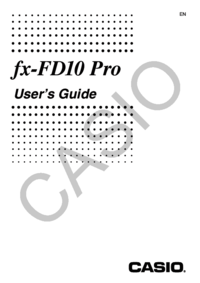


 (50 pages)
(50 pages) (6 pages)
(6 pages) (21 pages)
(21 pages) (276 pages)
(276 pages)


 (11 pages)
(11 pages)
 (75 pages)
(75 pages)







Commentaires sur ces manuels